- 公開日:
クロームキャストを設定できない場合の解決方法
クロームキャストの設定自体はそれほど難しいことではないのですが、それでも設定できないトラブルが発生することは少なくありません。
この記事では、クロームキャストを設定できない場合の解決方法をまとめてご紹介します。
初期設定(セットアップ)できない場合やWi-Fiが設定できないなど、それぞれのシーン別の解決方法を見てみましょう。
クロームキャストを設定できない場合の解決方法
Chromecast with Google TVを例に、初期設定ができないなどクロームキャストを設定できない場合の解決方法をご紹介します。
初期設定(セットアップ)ができない
Chromecast with Google TVの初期設定は、テレビの画面とスマホやタブレットにインストールしたGoogle Homeアプリに表示された手順を見ながら行うので、それほど難しいことではありません。
しかし、Wi-Fiが接続できない、クロームキャストが表示されないなどのトラブルが起こることがあります。
初期設定(セットアップ)ができない場合の解決方法については、下記記事でご紹介しています。クロームキャストやアプリの再起動で解決するケースもありますので、一つずつ行ってみましょう。
「セットアップデバイスが見つかりません」と表示された場合の対処法については、下記記事の「セットアップ(初期設定)できない場合」をご参照ください。
また、初期設定(セットアップ)の方法についても説明していますので、再度初期設定方法を確認されたい方も、ぜひご覧ください。
Wi-Fiの設定ができない
Wi-Fiの設定は初期設定(セットアップ)で行いますが、そこでWi-Fi接続エラーとなってしまうことがあります。
その場合の解決方法は、下記記事でご紹介しています。
Wi-Fiの接続が不安定となっている可能性が高いですが、スマホなどのデバイスやクロームキャスト本体が原因となっていることもありますので、順番に行ってみましょう。
Bluetoothのペア設定ができない
Chromecast with Google TVとBluetoothイヤホンやスピーカーなどとペア設定する際にも、設定できないトラブルが起こることがあります。
もしペア設定ができない場合は、下記記事の「スピーカー接続ができない場合」をご参照ください。
クロームキャストとPCを設定できない
PCのGoogle Chromeのタブをキャストする機能を使えば、PCの画面をクロームキャストでテレビに映すことができますが、その設定ができないケースがあります。
その場合の解決方法は、下記記事の「PC」をご参照ください。
クロームキャストとPCは、同じWi-Fiに接続する必要がありますので、まずWi-Fiを確認しましょう。
画質の設定ができない
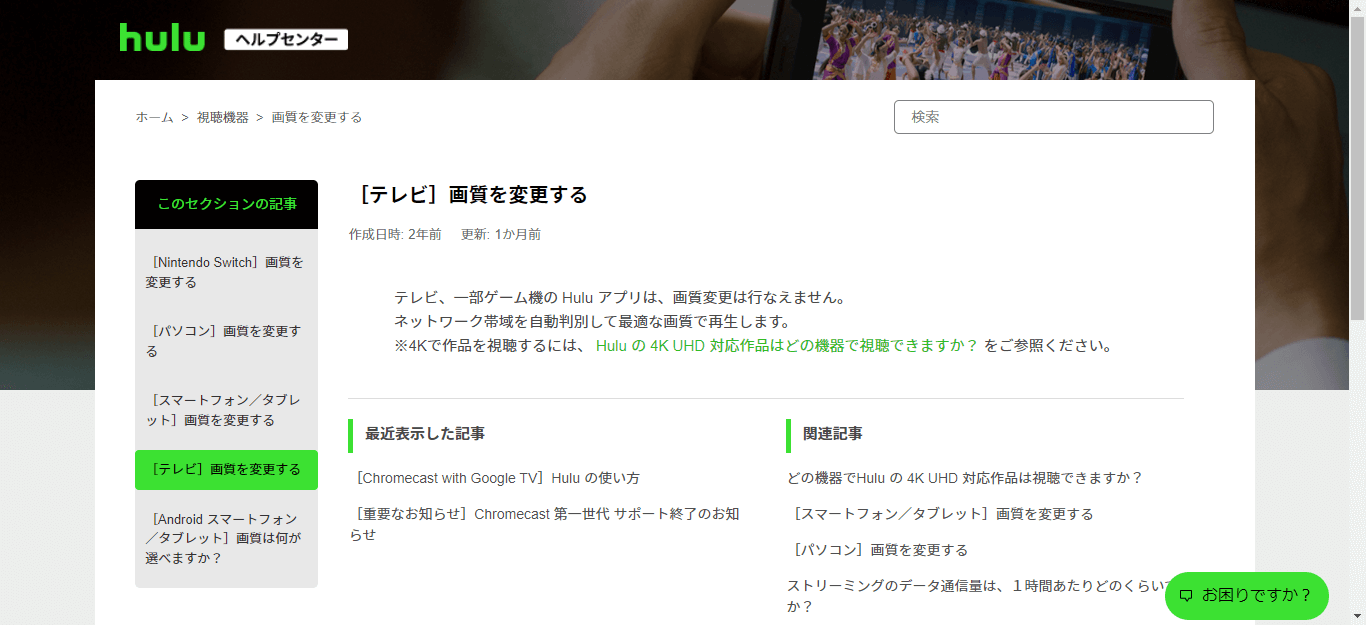
スマホやタブレットなどで動画を見る際は画質の設定ができるのに、Chromecast with Google TVではできないということがあります。
実は、これはクロームキャストが原因ではなく、各動画配信サービスによるものです。
例えば、huluヘルプセンターには「テレビ、一部ゲーム機のHuluアプリは、画質変更は行えません。」と記載されています。
また、スマホで見る時とキャストしてテレビで見る時とでは、設定できる画質が違う場合もあります。
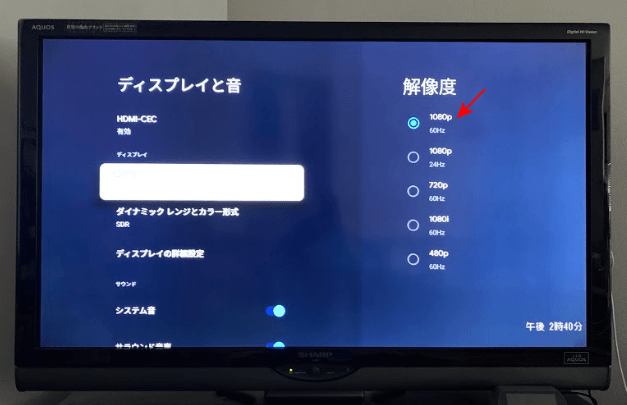
Chromecast with Google TVの解像度は、最大で「1080p(60Hz)」となっていますが、視聴する動画配信サービスによっては、その画質の設定はできません。
Google Homeスピーカーと設定できない
Chromecast with Google TVは、Google Homeスピーカー(Google Home MiniやGoogle Nest Mini)と連携することで、リモコンを使わずに声だけで操作できるようになるのですが、その設定ができない場合があります。
その場合の解決方法は、下記記事の「Google HomeとChromecastの設定トラブル」でご紹介しています。
Chromecast with Google TVとGoogle Homeスピーカー、そしてGoogle Homeアプリをインストールしているスマホがすべて同じWi-Fiに接続しているかを、まず確認しましょう。
Google HomeとChromecastを接続(連携)するための設定方法
解決できない場合
上記でご紹介した方法を試しても設定できない場合は、サポートへ問い合わせをしてみましょう。
サポートへの問い合わせ方法については、下記記事の「サポートへ問い合わせる」でご紹介していますので、ご参照ください。